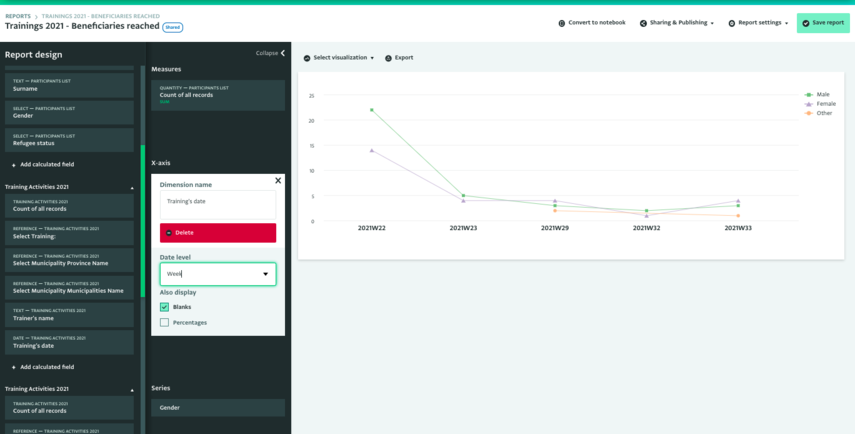La section suivante décrit comment créer un graphique linéaire basé sur les données que vous avez collectées dans ActivityInfo. Vous pouvez sélectionner des champs de vos formulaires et sous-formulaires ou utiliser d'autres rapports, ajouter des mesures et des dimensions et utiliser des statistiques pour les analyser. Alternativement, vous pouvez d'abord concevoir un tableau croisé dynamique et le visualiser sous forme de graphique linéaire.
Comment visualiser les données sous forme de graphique linéaire
- Cliquez sur « Mes rapports » pour aller à la page de la liste des rapports et cliquez sur le bouton « Ajouter un tableau croisé dynamique » pour aller à la page du rapport croisé dynamique.
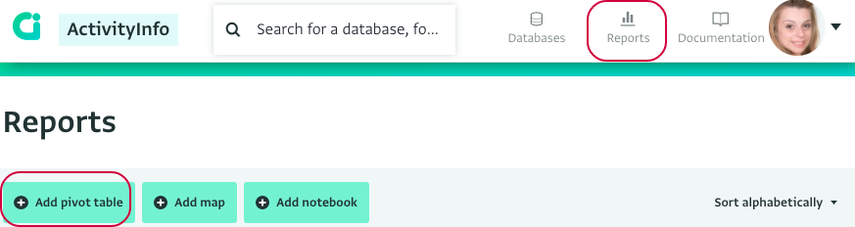
- Alternativement, allez à la vue Tableau du formulaire avec lequel vous souhaitez travailler, cliquez sur « Analyser » puis sur « Ajouter un graphique linéaire ».
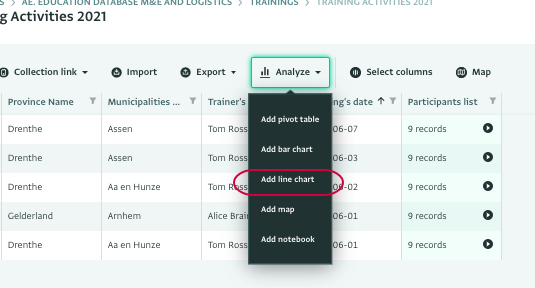
- Sélectionnez la ou les sources des données pour le graphique et cliquez sur le bouton « Terminé ». Pour sélectionner tout le contenu d'un dossier, cochez la case à côté de son nom. Pour sélectionner uniquement des ressources spécifiques, cliquez sur la flèche pour révéler son contenu et cochez la case qui correspond aux ressources que vous souhaitez utiliser.
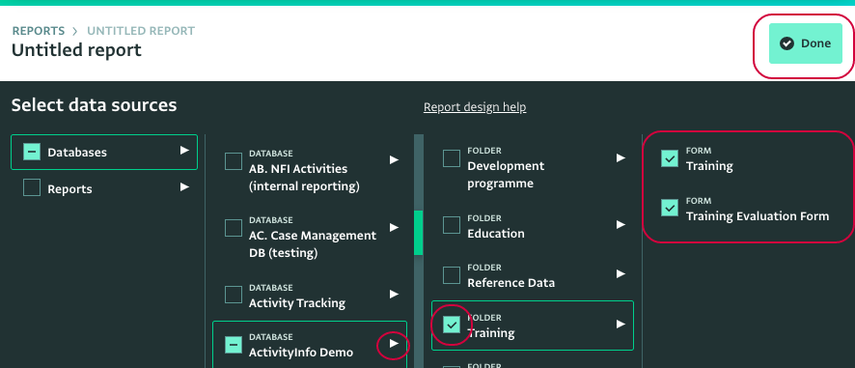
Les sources peuvent être une ou plusieurs bases de données, un ou plusieurs dossiers, un ou plusieurs formulaires ou d'autres rapports. Selon ce que vous souhaitez utiliser comme source, vous pouvez explorer la liste pour atteindre un formulaire spécifique ou sélectionner tout le contenu disponible à la place.
- Cliquez sur « Sélectionner la visualisation » et cliquez sur « Afficher comme graphique linéaire » pour sélectionner cette visualisation.
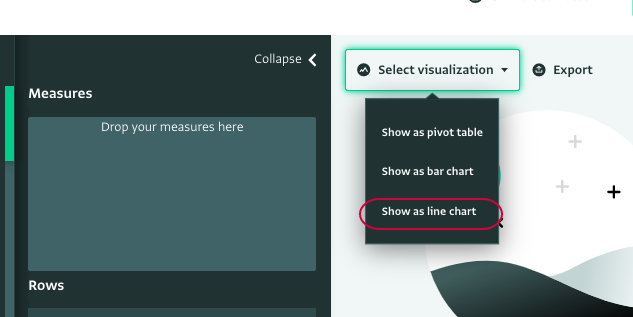
- Ensuite, ajoutez une Mesure au rapport. C'est la source de données réelle pour le graphique linéaire. Vous pouvez par exemple utiliser le « Nombre total d'enregistrements » du formulaire parent ou d'un sous-formulaire pour explorer cela plus en détail.
- Ensuite, ajoutez une ou plusieurs dimensions, en faisant glisser et en déposant des champs dans les panneaux Axe des X et Séries. Les champs de date (y compris Semaine, Quinzaine, Mois) fonctionnent bien avec les graphiques linéaires.
- Cliquez sur le bouton « Enregistrer » dans la barre d'outils des rapports et donnez un nom à votre graphique linéaire. Ensuite, choisissez si vous souhaitez enregistrer le rapport en tant que rapport personnel ou l'ajouter à une base de données. Pour enregistrer un rapport en tant que rapport personnel, sélectionnez « Mes rapports » et cliquez sur « Enregistrer le rapport ». Pour enregistrer un rapport dans une base de données ou un dossier, allez à la base de données et/ou au dossier souhaité, cliquez dessus pour le sélectionner et cliquez sur « Enregistrer le rapport ».
- Une fois que votre graphique linéaire a été enregistré en tant que rapport, vous pouvez le consulter sur la page de la liste des rapports, s'il est enregistré en tant que rapport personnel dans « Mes rapports », ou sur la page de la base de données ou la page des paramètres de la base de données, s'il est ajouté à une base de données.